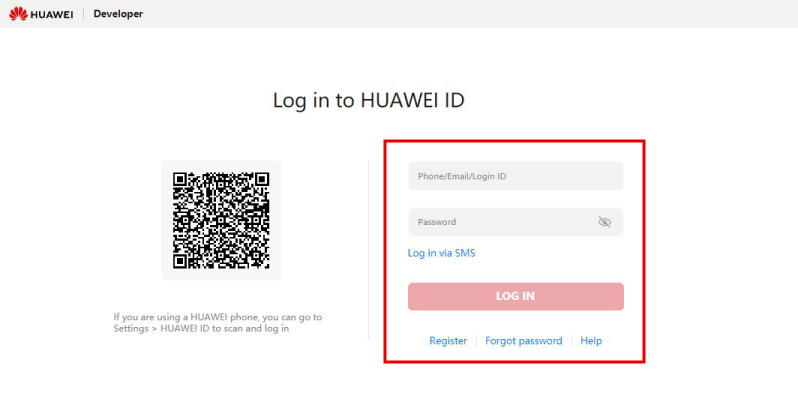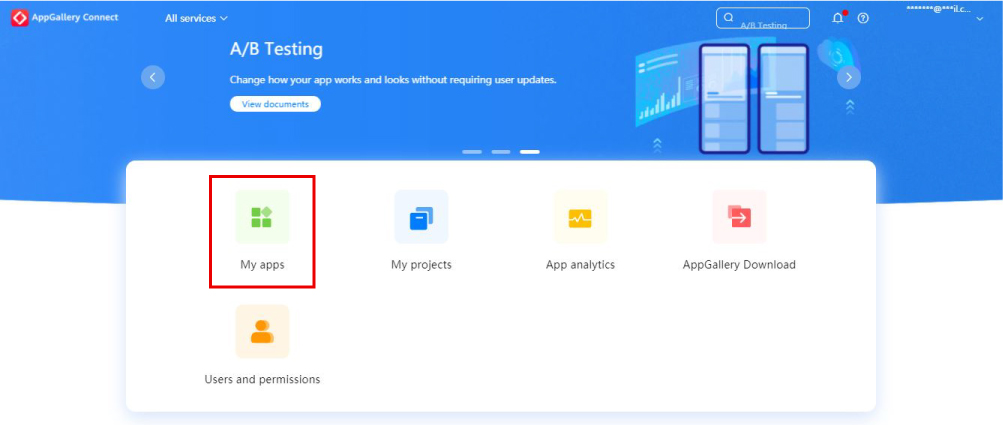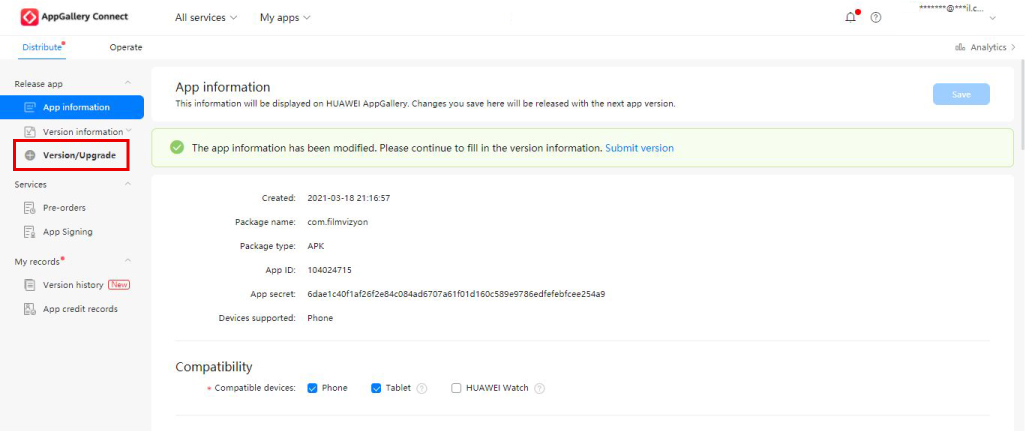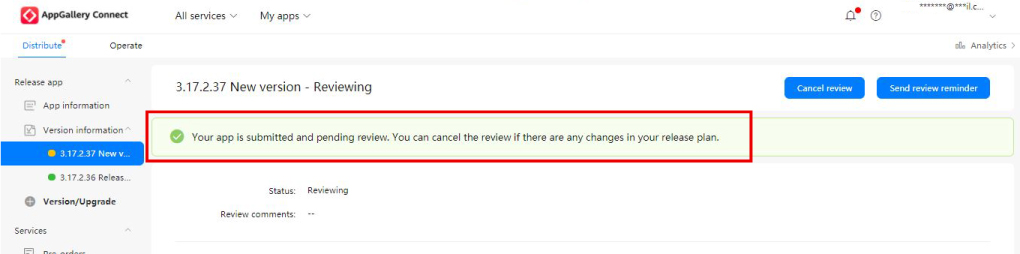Bu makalede App Gallery ‘ye yüklemiş olduğunuz uygulamayı nasıl güncelleyeceğinizi açıkladık. Sizde buradaki adımları takip ederek uygulamanızı güncelleyebilirsiniz.
Önemli Not:
Güncelleme işlemine başlamadan önce Mobiroller Panelinden yeni bir APK üretiniz ve güncel APK dosyasını bilgisayarınıza indiriniz. APK üretme ile ilgili detaylı bilgiye buradan ulaşabilirsiniz.
Adım-1: Uygulamanızı güncellemek için App Gallery Connect’te giriş yapmalısınız. Giriş yapmak için buraya tıklayınız. Geliştirici hesap açarken belirlemiş olduğunuz mail ve şifre ile giriş yapabilirsiniz.
Adım-2: Giriş yaptıktan sonra karşınıza çıkan sayfadan My apps butonuna tıklayınız.
Adım-3: My apps butonuna tıkladıktan sonra karşınıza AppGallery ‘ye daha önce yüklediğiniz uygulamaların listesi çıkacaktır. Buradan güncellemek istediğiniz uygulamanın üzerine tıklayınız.
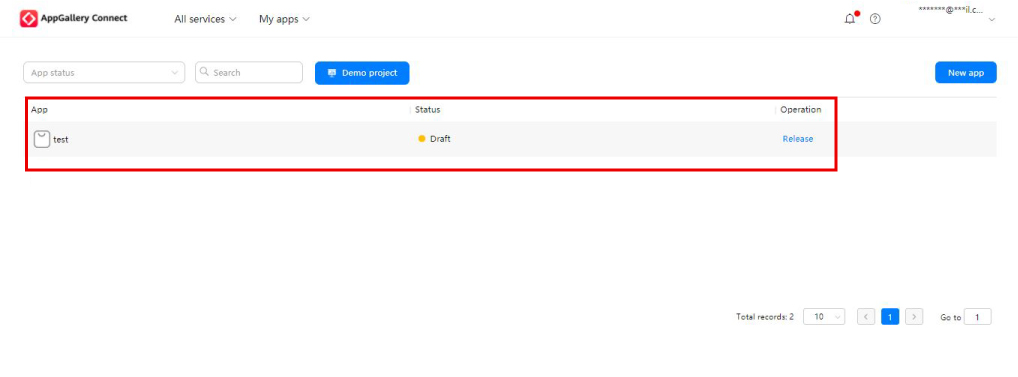
Adım-4: Uygulama listesinden güncellemek istediğiniz uygulamanın üzerine tıkladığınız zaman, o uygulamanın bilgilerinin olduğu sayfa açılacaktır. Bu sayfada sol menüde yer alan Version/Upgrade butonuna tıklayınız.
Adım-5: Version/Upgrade butonuna tıkladığınız zaman aynı sol menide New version başlıklı yeni bir sekme oluşacaktır. Burada New versiyon butonuna tıklayınız.
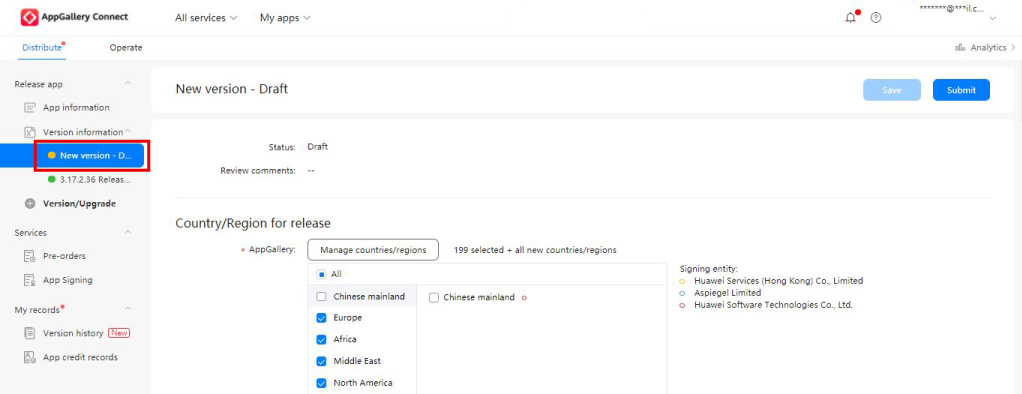
Adım-6: New version butonna tıkladıktan sonra açılan sayfada aşağı doğru ilerleyiniz. App version alanında bulunan Manage app packages butonuna tıklayınız.
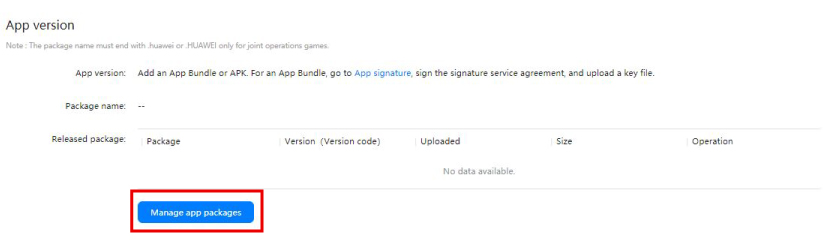
Adım-7: Açılan pencerede Upload butonuna tıklayınız.
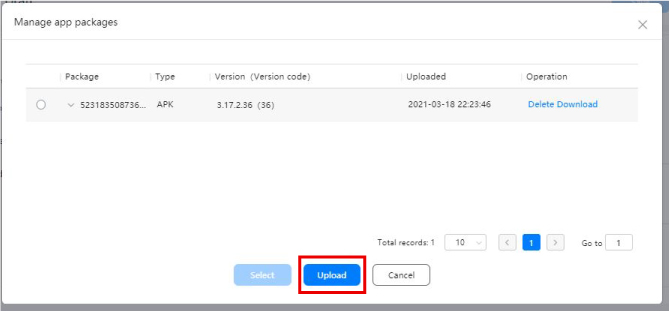
Adım-8: Ekranda açılan pencerede bulunan + butonuna tıklayınız ve daha önce üretip bilgisayarınıza indirdiğiniz güncel APK dosyasını seçip, yükleyiniz.
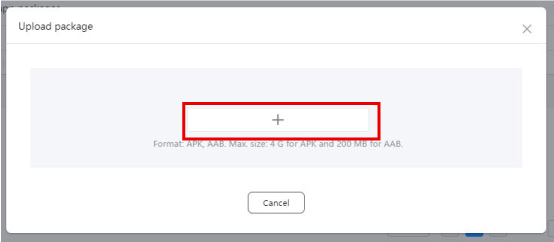
Adım-9: Güncel APK dosyasını yükledikten sonra ekranın sağ üst köşesinden bulunan Submit butonuna tıklayınız.

Adım-10: Bu işlemlerden sonra ekrana “Uygulamanız gönderildi ve incelemeyi bekliyor. Sürüm planınızda herhangi bir değişiklik varsa incelemeyi iptal edebilirsiniz.” anlamına gelen “Your app is submitted and pending review. You can cancel the review if there any changes in your release plan.” ifadesi çıkacaktır.
Tebrikler 🙂
Yukarda belirtilen adımları sırasıyla yaparak uygulamanızı güncellediniz. Güncelleme başvurusu genel olarak 2-3 iş günü içinde değerlendirilip sonuç size mail olarak bildirilmektedir.
Tüm adımları doğru yaptığınız halde hata alıyorsanız destek@mobiroller.com mail adresine ekran görüntüleri ile mail atınız. En kısa sürede inceleyip size destek sağlayacağız.